
درست است که اندروید و iOS دو رقیب و دو قطب مخالف در دنیای گوشی های هوشمند هستند، اما این موضوع به این معنا نیست که امکان ارتباط بین این دو سیستم عامل به هیچ عنوان وجود ندارد! به هر حال کاربرانی هستند که بین این دو پلتفرم به اصطلاح کوچ می کنند و به همین دلیل اپل و گوگل تمهیداتی را برای ارتباط اندروید و iOS در نظر گرفته اند. به عنوان مثال شما می توانید از لیست کانتکت گوشی آیفون خود بک آپ گرفته و آن را در اکانت گوگلتان ذخیره کنید! اما چگونه؟ در این بخش به این سؤال پاسخ خواهیم داد. با ما همراه باشید.
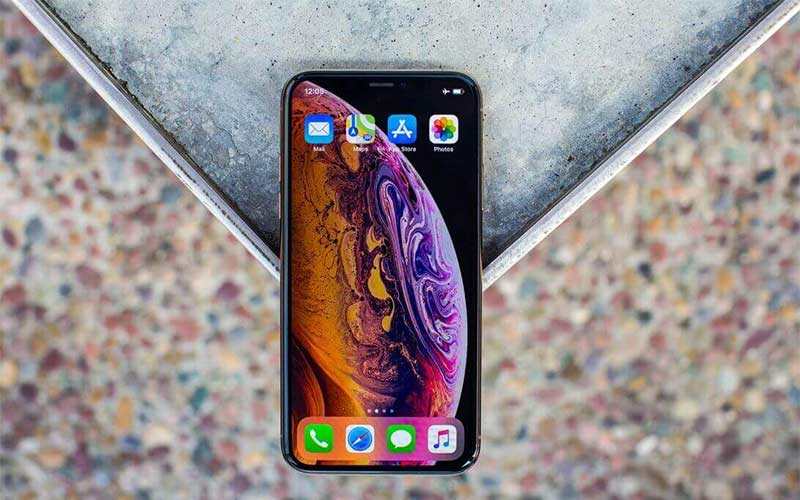
چگونه از لیست کانتکت آیفون در اکانت گوگل با استفاده از تنظیمات اکانت بک آپ بگیریم؟
به طور معمول آیفون به صورت اتوماتیک کانتکت های شما را در اکانت پیش فرض گوشی ذخیره می کند. اگر شما اکانت پیش فرض آیفون خود را به اکانت گوگل تغییر دهید، تمامی کانتکت های شما در آنجا نیز ذخیره می شوند. پس کافی است تا روش تغییر اکانت پیش فرض آیفون به اکانت گوگل را بلد باشید! برای این منظور مراحل زیر را طی کنید. البته ابتدا مطمئن شوید که به حساب کاربری جی میل خود وارد شده اید.
1- بخش Settings گوشی را باز کنید.
2- بر روی Contacts ضربه بزنید.
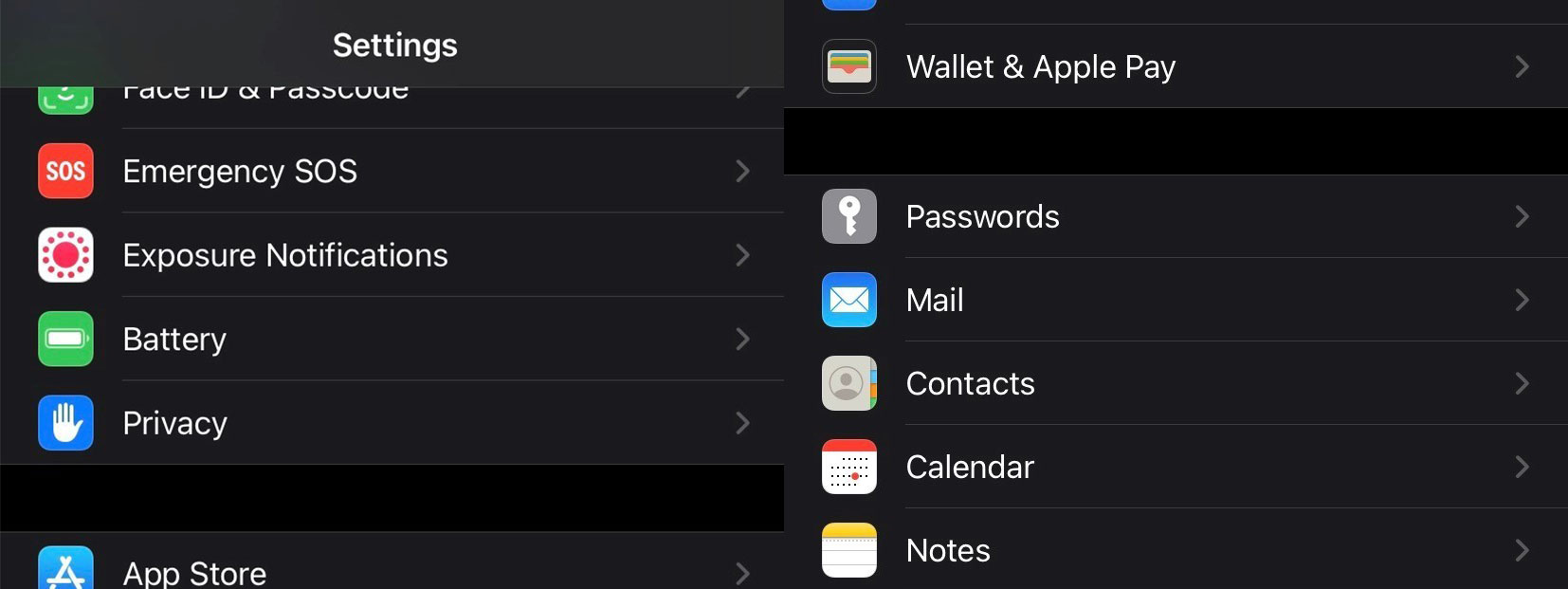
3- به دنبال اکانت Gmail خود بگردید و بر روی آن ضربه بزنید.
4- گزینه Contacts را فعال کنید.
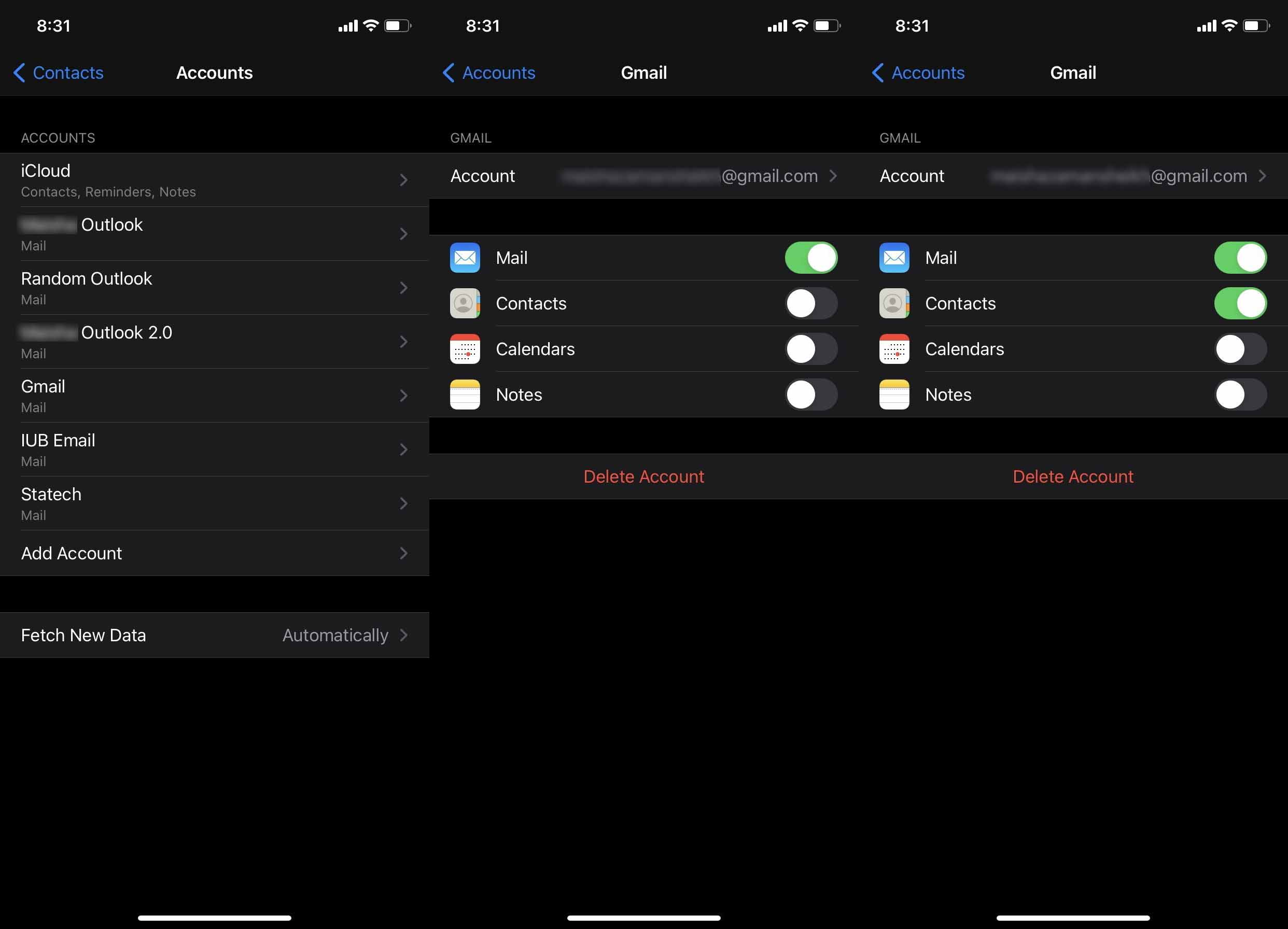
به همین سادگی لیست مخاطبین آیفون شما در جی میل به صورت اتوماتیک توسط گوشی ذخیره خواهد شد. اما اگر جی میل را مکان مناسبی برای ذخیره این اطلاعات نمی دانید، می توانید آنها را در گوگل درایو نیز ذخیره کنید.
چگونه از لیست کانتکت آیفون در اکانت گوگل با استفاده از Google Drive بک آپ بگیریم؟
این روش برای آن دسته از کاربرانی که ذخیره اتوماتیک کانتکت های آیفون در اکانت گوگل را مناسب نمی دانند، یک روش جایگزین به حساب می آید. شما می توانید اپلیکیشن Google Drive را بر روی آیفون خود نصب کرده و لیست کانتکت ها را از طریق آن در اکانت گوگل ذخیره کنید.
1- اپلیکیشن Google Drive را دانلود و باز کنید.
2- بر روی لوگوی گوگل درایو که در گوشه سمت چپ بالای صفحه قرار دارد ضربه بزنید.
3- بر روی Settings ضربه بزنید.
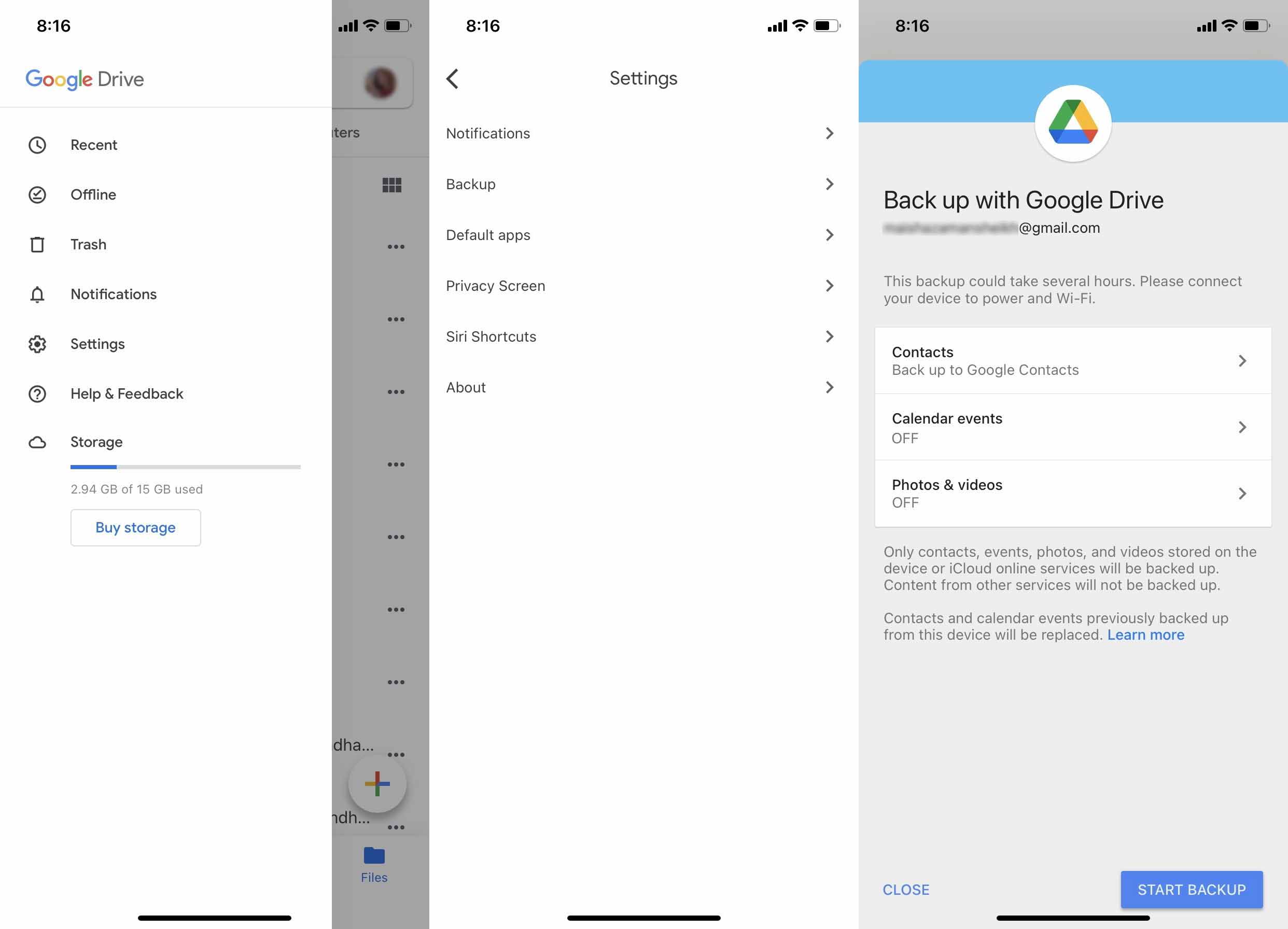
4- بر روی Backup ضربه بزنید.
5- مطمئن شوید که گزینه Contacts بر روی Back up to Google Contacts تنظیم شده باشد.
6- بر روی دکمه آبی رنگ Start Backup ضربه بزنید.
7- اگر از شما درخواست تأییدیه شد، بر روی OK ضربه بزنید.
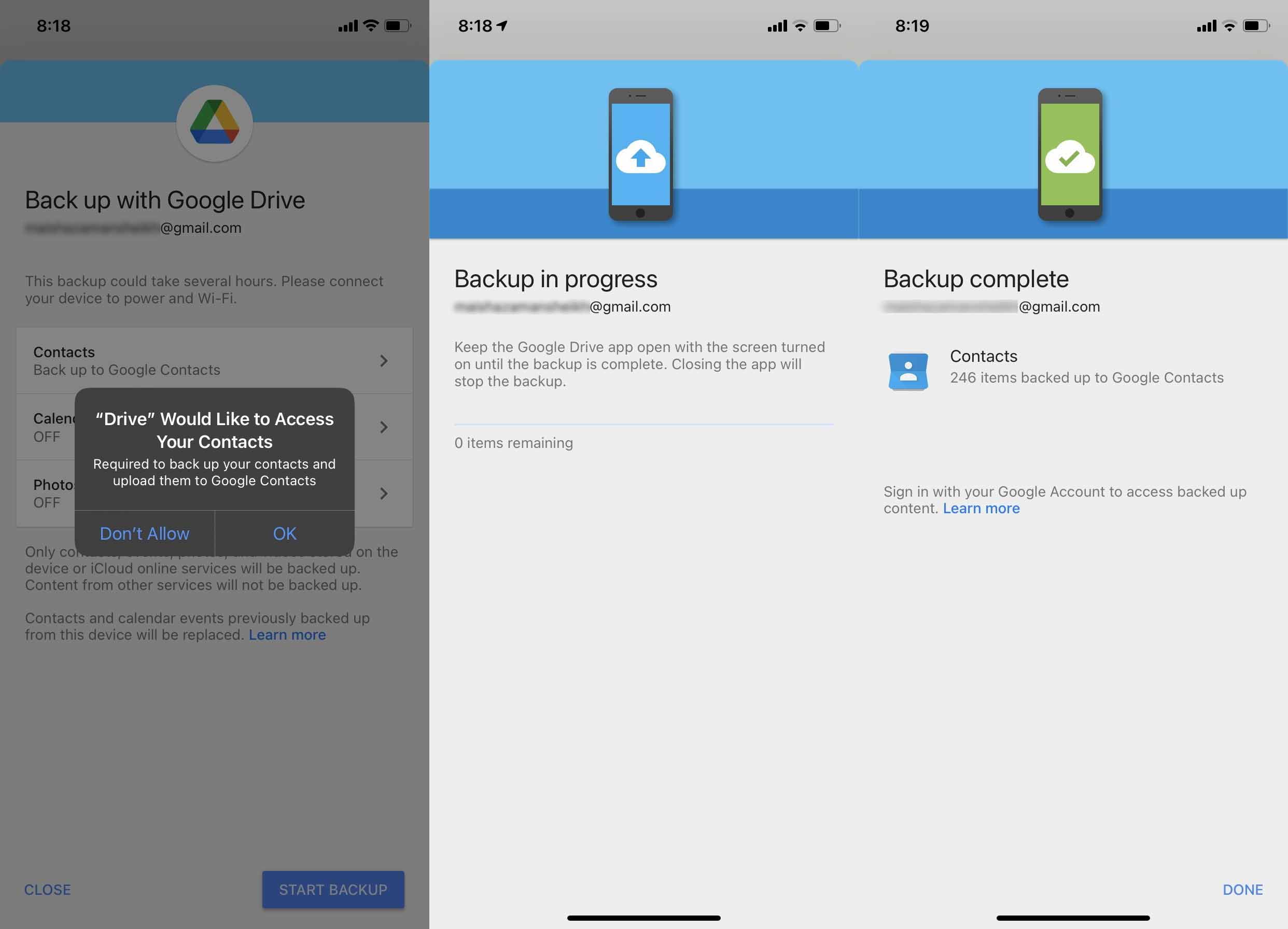
پس از انجام دادن این مراحل برای چند لحظه ای منتظر بمانید تا بک آپ گیری به اتمام برسد. پس از آن یک کپی از لیست کانتکت آیفون شما به صورت موفقیت آمیز به اکانت گوگلتان منتقل خواهد شد.
منبع: androidcentral




